Zwiększ wydajność w World of Warcraft Classic

jest to przewodnik o tym, jak poprawić swój fps w WOW Classic.
12 sposobów na zwiększenie liczby klatek na sekundę w World of Warcraft Classic.
Wymagania systemowe dotyczące uruchamiania World of Warcraft Classic
| Minimalne wymagania systemowe | Zalecane wymagania systemowe | |
| procesor | Intel® Core™ 2 Duo E6600 lub AMD Phenom™ 8750 |
Intel ® Core™ i7-4770 lub AMD FX™-8310 |
| GPU | NVIDIA® GeForce® 8800 GT 512 MB lub AMD Radeon ™ HD 4850 512 MB lub Intel ® HD Graphics 4000 |
NVIDIA® GeForce® GTX 960 4GB lub AMD ™ Radeon™ R9 280 |
| RAM | 2 GB RAM | 8 GB RAM |
| Przechowywanie | 5 GB dostępnej przestrzeni | 70 GB dostępnej przestrzeni dysk SSD (SSD) |
| SYSTEM OPERACYJNY | Windows 7 64-bitowy | Windows 10 64-bitowy |
1) najlepsze ustawienia graficzne dla WOW Classic
te ustawienia graficzne są przeznaczone dla komputerów low-end.
jeśli masz dobry komputer, Możesz nieznacznie zwiększyć ustawienia.
przejdź do ustawień wideo w grze (System > Grafika) i upewnij się, że ustawienia są następujące.
tryb wyświetlania: pełnoekranowy
antyaliasing: brak
synchronizacja w pionie: wyłączona
rozdzielczość tekstur: Średnia
filtrowanie tekstur: 2x
projektowane Tekstury: wyłączona
jakość cienia: niska
szczegóły cieczy: niska
przeciwsłoneczne: wyłączona
gęstość cząstek: niska
SSAO: wyłączona
szczegóły dotyczące środowiska: 3 lub mniej
bałagan na Ziemi: 3 lub mniej
2) Zaktualizuj sterowniki Grafiki
powinieneś aktualizować sterowniki grafiki komputera.
osoby z kartami graficznymi Nvidia mogą pobrać i zainstalować najnowsze sterowniki kart graficznych tutaj.
osoby z kartami graficznymi AMD mogą pobrać i zainstalować najnowsze sterowniki kart graficznych tutaj.
3) Ustawienia panelu sterowania NVIDIA
- otwórz Panel sterowania NVIDIA
- przejdź do Dostosuj ustawienia obrazu za pomocą karty podgląd.
- kliknij „Użyj podkreślenia moich preferencji” (jeśli masz średni&komputer wysokiej klasy, pozwól aplikacji 3D zdecydować)
- Ustaw pasek w trybie wydajności.
- zgłoś

- Kliknij Zarządzaj ustawieniami 3D
- kliknij Ustawienia programu
- kliknij Dodaj
- Wybierz WOW Classic z listy
- następnie ustaw następujące ustawienia
tryb Antyaliasingowy: wyłączony
tryb zarządzania energią: preferuj maksymalną wydajność
jakość filtrowania tekstur: wysoka wydajność - Zastosuj
4) Ustawienia AMD Radeon
- Otwórz okno Ustawienia AMD Radeon.
- kliknij na zakładkę gry.
- następnie kliknij Ustawienia globalne.
- przejdź do trybu Wygładzania, wybierz Zastąp ustawienia aplikacji.
- kliknij Poziom wygładzania, więc upewnij się, że wybrano 2X
- przejdź do trybu filtrowania anizotropowego i włącz go.
- następnie kliknij poziom filtrowania anizotropowego, więc upewnij się, że wybrano 2X.
- kliknij jakość filtrowania tekstur i wybierz wydajność.
- teraz kliknij poczekaj na pionowe odświeżanie i wybierz Zawsze wyłączone.
- kliknij Tryb teselacji i wybierz Ustawienia aplikacji nadpisania.
- na koniec kliknij Maksymalny poziom teselacji i wybierz 32x lub niższy.

5) Opcje zasilania
jeśli chłodzenie procesora nie wystarczy, możesz pominąć to ustawienie. Temperatura PROCESORA może wzrosnąć o 5-6 stopni.
- kliknij prawym przyciskiem myszy ikonę systemu Windows w lewym dolnym rogu.
- kliknij Opcje zasilania
- kliknij Dodatkowe ustawienia zasilania po prawej stronie okna, które zostanie otwarte.
- wybierz wysoką wydajność na karcie preferowane plany.
- następnie kliknij link Zmień ustawienia planu po prawej stronie Wysokiej wydajności.
- dotknij Zmień zaawansowane ustawienia zasilania
- Znajdź zarządzanie zasilaniem procesora na liście przychodzących, kliknij ikonę + po lewej stronie.
- Ustaw minimalny stan procesora i Maksymalny stan procesora na 100%
- kliknij OK
6) Tryb gry
- aby wyłączyć Tryb Gry Windows 10, Kliknij ikonę Start, aby wyświetlić menu Start i otworzyć Ustawienia.
- kliknij Gaming
- na karcie Game Bar, ustaw opcję „Nagrywaj klipy z gier, zrzuty ekranu i Transmituj za pomocą Game bar” tutaj, aby wyłączyć.
- na karcie Przechwyty ustaw opcję „nagrywaj w tle, gdy gram w grę” tutaj, aby wyłączyć.
- na karcie tryb gry ustaw opcję” Tryb gry ” na wyłączoną.
7) Opcje wydajności systemu Windows
- wpisz wydajność w sekcji wyszukiwania systemu Windows, Kliknij, aby dostosować wygląd i wydajność systemu Windows na podstawie wyników.
- wybierz Dostosuj dla najlepszej wydajności z opcji w oknie Opcje wydajności, które zostanie otwarte.
- kliknij OK

8) Czyszczenie plików tymczasowych
- jednocześnie naciśnij logo systemu Windows i klawisze R.
- wpisz %temp%
- naciśnij wchodzić klawisz.
- Usuń wszystko w otwartym folderze tymczasowym. Możesz pominąć nieodeletowany.
- ponownie naciśnij jednocześnie logo systemu Windows i klawisze R.
- wpisz temp
- naciśnij klawisz Enter.
- Usuń wszystko w otwartym folderze.
- ponownie naciśnij jednocześnie logo systemu Windows i klawisze R.
- wpisz prefetch
- naciśnij wchodzić klawisz.
- Usuń wszystko z folderu Prefetch, który zostanie otwarty.
na koniec Opróżnij Kosz
9) SSD
jeśli masz dysk SSD, zalecamy zainstalowanie gry na dysku SSD lub przeniesienie plików gry na dysk SSD.
10) zoptymalizuj Dysk Discord
jeśli używasz dysku Discord, wyłącz przyspieszenie sprzętowe.

- Otwórz Discord
- przejdź do ustawień Użytkownika
- następnie przejdź do zakładki wygląd.
- odznacz przyspieszenie sprzętowe.
11) zoptymalizuj Google Chrome
jeśli używasz Google Chrome, musisz wprowadzić to ustawienie.
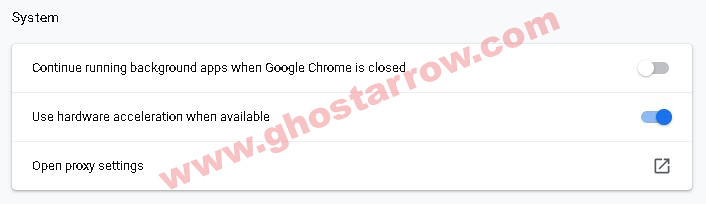
- przejdź do strony ustawień w Chrome
- kliknij Zaawansowane
- przejdź do zakładki System
- wreszcie odznacz „Kontynuuj uruchamianie aplikacji w tle po zamknięciu Google Chrome”
12) procesy w tle
powinieneś zamknąć wszystkie niepotrzebne aplikacje, takie jak Chrome, OneDrive. Ponadto, jeśli Discord jest bezczynny, powinieneś zamknąć Discord.
Możesz również użyć CCleaner, aby przejść przez uruchamianie i zaplanowane zadania i wyłączyć wszystko, co uważasz za niepotrzebne.
mam nadzieję, że ten artykuł pomógł Ci naprawić lag, fps drop, freezing, low fps, jąkanie w WOW Classic.





